12 migliori giochi da tavolo su Nintendo Switch - Top Picks 2021
12 migliori giochi da tavolo su Nintendo Switch I giochi da tavolo sono da tempo un punto fermo delle serate di gioco in famiglia e delle riunioni con …
Leggi l'articolo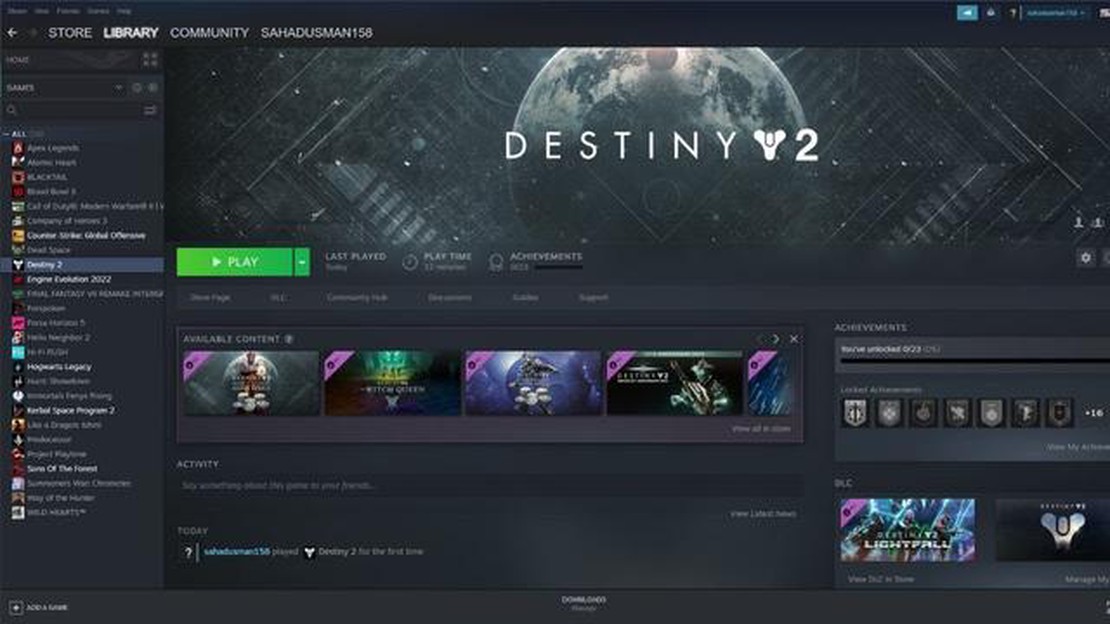
Se siete fan del popolare gioco multiplayer online Destiny 2, potreste aver riscontrato un problema frustrante: il gioco non si avvia su Steam. Questo può essere una grande delusione, soprattutto se non vedevate l’ora di immergervi negli ultimi contenuti o di giocare con gli amici.
Fortunatamente, ci sono diversi passi da compiere per risolvere questo problema. Innanzitutto, assicuratevi che il vostro computer soddisfi i requisiti minimi di sistema per l’esecuzione di Destiny 2. Verificate che la RAM sia sufficiente e che il computer sia dotato di un’alimentazione adeguata. Verificate di avere abbastanza RAM, una scheda grafica compatibile e spazio di archiviazione sufficiente. È anche una buona idea aggiornare i driver per garantire la compatibilità con il gioco.
Se il vostro computer soddisfa i requisiti e non riuscite comunque ad avviare Destiny 2, provate a verificare l’integrità dei file di gioco. Per farlo, fate clic con il tasto destro del mouse sul gioco nella libreria di Steam, selezionate “Proprietà”, quindi passate alla scheda “File locali” e fate clic su “Verifica integrità dei file di gioco”. Questo processo eseguirà una scansione dei file di gioco e sostituirà eventuali file danneggiati o mancanti.
Un’altra potenziale soluzione è quella di disattivare tutte le applicazioni o gli overlay in background che potrebbero interferire con l’avvio del gioco. Si tratta di software antivirus, software di registrazione e programmi di sovrapposizione grafica. La disattivazione temporanea di queste applicazioni può aiutare a identificare la causa del problema. Inoltre, assicuratevi che le impostazioni del firewall non blocchino l’accesso del gioco a Internet.
Se questi passaggi non risolvono il problema, si consiglia di reinstallare il gioco. Questa operazione può aiutare a risolvere eventuali problemi legati all’installazione che potrebbero impedire il corretto avvio di Destiny 2. Prima di reinstallare, assicuratevi di eseguire il backup di tutti i dati di gioco importanti per evitare perdite.
In generale, la risoluzione dei problemi di Destiny 2 che non si avvia su Steam può essere un processo frustrante, ma seguendo questi passaggi è possibile aumentare le possibilità di riavviare il gioco. Ricordate di controllare sempre due volte i requisiti di sistema, verificare i file di gioco, disattivare le applicazioni che interferiscono e reinstallare se necessario. Con un po’ di perseveranza, potrete tornare a giocare a Destiny 2 in poco tempo.
Se si verificano problemi con Destiny 2 che non si avvia su Steam, ci sono diversi passaggi di risoluzione dei problemi che si possono seguire per risolvere il problema. Ecco una guida passo passo che vi aiuterà a risolvere il problema:
Seguendo questi passaggi per la risoluzione dei problemi, dovreste essere in grado di risolvere tutti i problemi che impediscono l’avvio di Destiny 2 su Steam. Ricordate di tenere sempre aggiornati il sistema e il gioco per garantire le migliori prestazioni e compatibilità.
Leggi anche: Come risolvere il codice di errore 657 di Warzone 2.0 (Nuovo & Aggiornato 2023)
Se il gioco Destiny 2 non si avvia su Steam, una possibile causa potrebbe essere rappresentata da driver grafici non aggiornati. I driver grafici sono essenziali affinché il computer comunichi efficacemente con la scheda grafica e garantisca il funzionamento regolare dei giochi. Ecco come aggiornare i driver grafici:
L’aggiornamento dei driver grafici può spesso risolvere i problemi di compatibilità e migliorare le prestazioni dei giochi, incluso Destiny 2. Se il gioco continua a non avviarsi dopo l’aggiornamento dei driver grafici, potrebbero esserci altri problemi di fondo che richiedono un’ulteriore risoluzione dei problemi.
Uno dei primi passi da fare per risolvere il problema del mancato avvio di Destiny 2 su Steam è verificare i file di gioco. Questo processo verifica la presenza di eventuali file mancanti o danneggiati e li sostituisce con quelli corretti.
Questo processo potrebbe richiedere del tempo, a seconda delle dimensioni del gioco e della velocità della connessione a Internet. Una volta completata la verifica, provate ad avviare nuovamente Destiny 2 per verificare se il problema è stato risolto.
Se i file di gioco risultano danneggiati o mancanti, Steam li scaricherà automaticamente e li sostituirà. In questo modo è possibile risolvere eventuali problemi che impedivano il corretto avvio del gioco.
I software di overlay, come l’overlay Discord e l’overlay Nvidia GeForce Experience, possono talvolta interferire con il processo di avvio di Destiny 2 su Steam. Per risolvere questo problema, è possibile disattivare il software di overlay seguendo i seguenti passaggi:
Leggi anche: Guida 2023: Come trovare e cambiare il codice amico di Nintendo Switch
Una volta disattivato il software di overlay, provare a lanciare nuovamente Destiny 2 su Steam per verificare se il problema è stato risolto.
Ci possono essere diversi motivi per cui Destiny 2 non si avvia su Steam. Potrebbe essere dovuto a un problema di hardware o software del computer, a un conflitto con altri programmi in esecuzione sul computer o a un problema di connessione a Internet.
Se Destiny 2 non si avvia su Steam, è possibile provare a risolvere alcuni problemi. Innanzitutto, assicuratevi che il vostro computer soddisfi i requisiti minimi di sistema per il gioco. È inoltre opportuno verificare l’integrità dei file di gioco attraverso Steam, aggiornare i driver grafici e disattivare eventuali software o overlay incompatibili in esecuzione.
Per verificare se il vostro computer soddisfa i requisiti di sistema di Destiny 2, potete andare sulla pagina del negozio del gioco su Steam e scorrere fino alla sezione “Requisiti di sistema”. Qui troverete le specifiche minime e consigliate per l’esecuzione del gioco. È possibile confrontare queste specifiche con quelle del proprio computer per verificare se soddisfa i requisiti.
Se Destiny 2 non si avvia ancora dopo aver provato i passaggi di risoluzione dei problemi, è possibile provare alcuni passaggi aggiuntivi. È possibile provare a eseguire il gioco come amministratore, aggiungerlo all’elenco delle eccezioni dell’antivirus o del firewall o reinstallare il gioco. Se nessuno di questi passaggi funziona, potrebbe essere necessario contattare il team di supporto di Bungie per ulteriore assistenza.
Sì, una connessione Internet lenta può potenzialmente causare il mancato avvio di Destiny 2 su Steam. Se il gioco richiede una connessione a Internet e non è in grado di stabilire una connessione stabile, potrebbe non avviarsi o incontrare altri problemi. In questo caso, è possibile provare a risolvere il problema della connessione a Internet riavviando il router, collegandosi a una rete diversa o contattando il provider di servizi Internet per assistenza.
Ci possono essere diversi motivi per cui Destiny 2 non si avvia su Steam. Una possibile ragione è che potrebbe esserci un problema con i file di gioco. Un’altra possibilità è che ci sia un problema nella configurazione hardware o software del computer che impedisce l’avvio del gioco. È anche possibile che ci sia un problema con il client di Steam stesso.
12 migliori giochi da tavolo su Nintendo Switch I giochi da tavolo sono da tempo un punto fermo delle serate di gioco in famiglia e delle riunioni con …
Leggi l'articoloCome riparare lo schermo incrinato del Galaxy S8 che mostra linee orizzontali Se possedete un Samsung Galaxy S8 e avete sfortunatamente incrinato lo …
Leggi l'articoloGli account Twitter di apple, elon mask e jeff bezos violati in una truffa di criptovalute Una recente notizia dal mondo della tecnologia ha sconvolto …
Leggi l'articolo12 migliori server proxy privati economici (prezzo per unità) L’uso dei server proxy su Internet sta diventando sempre più popolare, soprattutto tra …
Leggi l'articoloAbilitare nvidia g-sync in windows La tecnologia Nvidia G-Sync è una soluzione innovativa che sincronizza in tempo reale la frequenza di aggiornamento …
Leggi l'articoloLe 10 migliori app per il viso dei bambini Le foto dei bambini sono uno dei ricordi più preziosi che possono accompagnare i genitori per tutta la …
Leggi l'articolo